
ଇଭେଣ୍ଟର ନିର୍ବିଶେଷରେ, ଡେଭଲପର୍ଙ୍କୁ ଖାତନ କରି, ଡେଭଲପର୍ଙ୍କୁ ମିଡିଥିବା ବ୍ୟକ୍ତିଙ୍କ ନିର୍ବିଶେଷରେ, ଯାହା ପରିଚିତ ମାଇକ୍ରୋସଫ୍ଟ ଅଫିସ୍ ପାଇଁ ଏକ ବଦଳ ସହିବାକୁ ଡିଜାଇନ୍ ହୋଇଛି | ତଥାପି, ଏହି ପ୍ୟାକେଜ୍ ସଦସ୍ୟତା ଉପରେ କାର୍ଯ୍ୟ କରେ, ବହୁତ ମହଙ୍ଗା ଏବଂ କ୍ଲାଉଡ୍ ଟେକ୍ନୋଲୋଜି ବ୍ୟବହାର କରେ ଯାହା ଅନେକ ଉପଭୋକ୍ତାଙ୍କୁ ପସନ୍ଦ କରେ ନାହିଁ - ସେମାନେ ଏହି ପ୍ୟାକେଜ୍ ଅପସାରଣ କରିବାକୁ ଏବଂ ଅଧିକ ପରିଚିତ ସଂସ୍ଥାପନ କରିବାକୁ ଚାହାଁନ୍ତି ଏବଂ ଅଧିକ ପରିଚିତ ସଂସ୍ଥାପନ କରିବାକୁ ଚାହାଁନ୍ତି | ଆମର ଆଜିର ଡିଲ୍ ଏହାକୁ ସାହାଯ୍ୟ କରିବାକୁ ଡିଜାଇନ୍ କରାଯାଇଛି |
ଅଫିସ୍ 365 ଡିଲିଟ୍ କରନ୍ତୁ |
ଅନେକ ଉପାୟରେ କାର୍ଯ୍ୟଟି ଅନେକ ଉପାୟରେ ସମାଧାନ ହୋଇପାରିବ - ମାଇକ୍ରୋସଫ୍ଟ କିମ୍ବା ପ୍ରୋଗ୍ରାମର ତନ୍ତ୍ର ଅପସାରଣ ପାଇଁ ଏକ ବିଶେଷ ଉପଯୋଗୀତା ବ୍ୟବହାର କରି | ସଂସ୍ଥାପନ ପାଇଁ, ଆମେ ବ୍ୟବହାର ସୁପାରିଶ କରୁ ନାହୁଁ: ଅଫିସ୍ 365 ସିଷ୍ଟମରେ ଘନିଷ୍ଳକୁ ଘନିଷ୍ଠ ହୋଇଛି, ଏବଂ ତୃତୀୟ-ପକ୍ଷ ବିକାଶକାରୀଙ୍କ ଦ୍ The ାରା ଆବେଦନ ଏହାକୁ ହଟାଇ ପାରିବ ନାହିଁ | ସଂପୂର୍ଣ୍ଣପଦ୍ଧତି 1: "ପ୍ରୋଗ୍ରାମ୍ ଏବଂ ଉପାଦାନ" ମାଧ୍ୟମରେ ଅପସାରଣ |
ସମସ୍ୟାର ସମାଧାନ କରିବାର ସହଜ ଉପାୟ ହେଉଛି ସ୍ନାପ୍-ଇନ୍ "ପ୍ରୋଗ୍ରାମ୍ ଏବଂ ଉପାଦାନଗୁଡ଼ିକର ବ୍ୟବହାର" | ଆଲଗୋରିଦମ ହେଉଛି ନିମ୍ନଲିଖିତ:
- "ଚଲ" ୱିଣ୍ଡୋ ଖୋଲ, AppWiz.CPL ନିର୍ଦ୍ଦେଶକୁ ଏଣ୍ଟର୍ କର ଏବଂ ଠିକ କ୍ଲିକ୍ କର |
- "ପ୍ରୋଗ୍ରାମ ଏବଂ ଉପାଦାନ" ଉପାଦାନ ଆରମ୍ଭ ହେବ | ସଂସ୍ଥାପିତ ପ୍ରୟୋଗଗୁଡ଼ିକରେ "ମାଇକ୍ରୋସଫ୍ଟ ଅଫିସ୍ 365" ଅବସ୍ଥାନ ଖୋଜ, ଏହାକୁ ବାଛ ଏବଂ "ଡିଲିଟ୍" କ୍ଲିକ୍ କ୍ଲିକ୍ କର |

ଯଦି ଆପଣ ଉପଯୁକ୍ତ ଏଣ୍ଟ୍ରି ଖୋଜି ପାରିବେ ନାହିଁ, ତୁରନ୍ତ ପଦ୍ଧତି 2 କୁ ଯାଆନ୍ତୁ |
- ପ୍ୟାକେଜ୍ ସଂସ୍ଥାପନ କରିବାକୁ ରାଜି ହୁଅନ୍ତୁ |

ଅଣସଂର୍ଷର ନିର୍ଦ୍ଦେଶାବଳୀ ଅନୁସରଣ କରନ୍ତୁ ଏବଂ ପ୍ରକ୍ରିୟା ସମାପ୍ତ ନହେବା ପର୍ଯ୍ୟନ୍ତ ଅପେକ୍ଷା କରନ୍ତୁ | ତାପରେ "ପ୍ରୋଗ୍ରାମ୍ ଏବଂ ଉପାଦାନ" ବନ୍ଦ ଏବଂ କମ୍ପ୍ୟୁଟରକୁ ପୁନ Rest ଆରମ୍ଭ କରନ୍ତୁ |
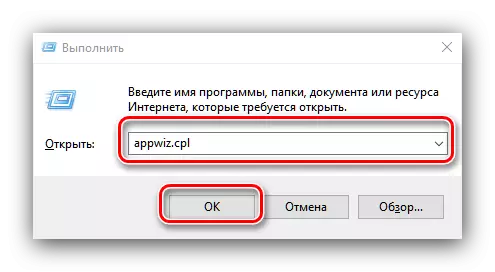
ଏହି ପଦ୍ଧତି ସବୁଠୁ ସହଜ, ଏବଂ ସେହି ସମୟରେ ସବୁଠାରୁ ଅବିଶ୍ୱସନୀୟ, କାରଣ ସାଧାରଣ ଅଫିସ୍ ପ୍ୟାକେଜ୍ 365 ନିର୍ଦ୍ଦିଷ୍ଟ ସ୍ନାପ୍ରେ ପ୍ରଦର୍ଶିତ ହେବ ନାହିଁ, ଏବଂ ଏହାକୁ ହଟାଇବା ପାଇଁ ଏକ ବିକଳ୍ପ ବ୍ୟବହାର କରିବା ଆବଶ୍ୟକ |
ପଦ୍ଧତି ୨: ମାଇକ୍ରୋସଫ୍ଟ ଅସାମ compnant ଣସି ଉପଯୋଗୀତା |
ଉପଭୋକ୍ତାମାନେ ପ୍ରାୟତ accument ବିକାଶକାରୀଙ୍କୁ ଅନେକ ସମୟରେ ଅଭିଯୋଗ କରିଥିଲେ, ତେଣୁ ନିକଟରେ ଡେଭଲପର୍ମାନେ ଏକ ସ୍ୱତନ୍ତ୍ର ଉପଯୋଗୀତାକୁ ମୁକ୍ତ କରିଛନ୍ତି ଯେଉଁଥିରେ ଆପଣ ଅଫିସ୍ 365 କୁ ସଂସ୍ଥାପନ କରିପାରିବେ |
ଉପଯୋଗିତା ଡାଉନଲୋଡ୍ ପୃଷ୍ଠା |
- ଉପର ଲିଙ୍କକୁ ଯାଆନ୍ତୁ | "ଡାଉନଲୋଡ୍" ବଟନ୍ ଉପରେ କ୍ଲିକ୍ କର ଏବଂ ଯେକ any ଣସି ଉପଯୁକ୍ତ ସ୍ଥାନକୁ ଉପଯୋଗିତା ଡାଉନଲୋଡ୍ କରନ୍ତୁ |
- ସମସ୍ତ ଖୋଲା ପ୍ରୟୋଗୀ ପ୍ରୟୋଗ, ଏବଂ ଅଫିସରେ ଅଫିସ୍ ବନ୍ଦ କରନ୍ତୁ, ତାପରେ ଉପକରଣ ଚଲାନ୍ତୁ | ପ୍ରଥମ ୱିଣ୍ଡୋରେ, "ପରବର୍ତ୍ତୀ" କ୍ଲିକ୍ କରନ୍ତୁ |
- ଟୁଲ୍ ଏହାର କାର୍ଯ୍ୟ କରିବା ପର୍ଯ୍ୟନ୍ତ ଅପେକ୍ଷା କରନ୍ତୁ | ଅଧିକାଂଶ ସମ୍ଭବ, ଆପଣ ଏକ ଚେତାବନୀକୁ ଦେଖିବେ, ତେବେ ଏହାକୁ "ହଁ" ଉପରେ କ୍ଲିକ୍ କରନ୍ତୁ |
- ସଫଳ ଅସଂସ୍ଥାପନ ବିଷୟରେ ବାର୍ତ୍ତା କ anything ଣସି ଜିନିଷ ବିଷୟରେ କିଛି ନାହିଁ - ସମ୍ଭବତ।, ସାଧାରଣ ଅପସାରଣ ଯଥେଷ୍ଟ ନୁହେଁ, ତେଣୁ କାର୍ଯ୍ୟ ଜାରି ରଖିବା ପାଇଁ "ପରବର୍ତ୍ତୀ" ଦବାନ୍ତୁ |
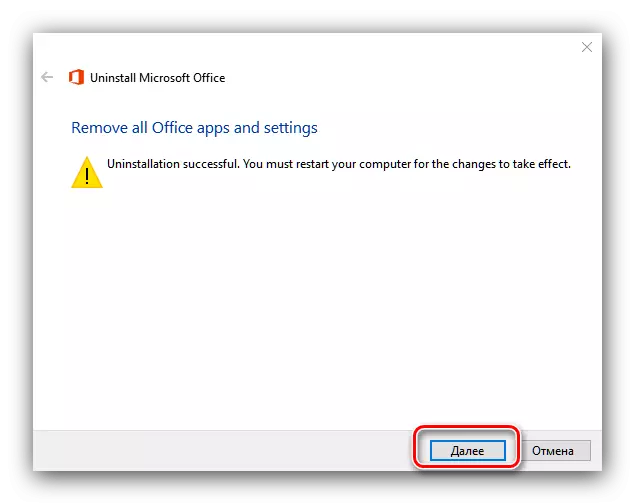
ପୁନର୍ବାର "ପରବର୍ତ୍ତୀ" ବଟନ୍ ର ଲାଭ ଉଠାନ୍ତୁ |
- ଏହି ପର୍ଯ୍ୟାୟରେ, ଅତିରିକ୍ତ ସମସ୍ୟା ପାଇଁ ଉପଯୋଗିତା ଯାଞ୍ଚ କରେ | ଏକ ନିୟମ ଭାବରେ, ଏହା ସେମାନଙ୍କୁ ଚିହ୍ନଟ କରେ ନାହିଁ, କିନ୍ତୁ ଯଦି ମାଇକ୍ରୋସଫ୍ଟରୁ ଅନ୍ୟ ଏକ ଅଫିସ୍ ପ୍ରୟୋଗଗୁଡ଼ିକର ଅନ୍ୟ ଏକ ଅନ୍ୟ ଏକ ଅଫିସ୍ ପ୍ରୟୋଗର ଏକ ସେଟ୍ ହୁଏ, ପରବର୍ତ୍ତୀ ଅନ୍ୟ ମାଇକ୍ରୋସଫ୍ଟ ଡକ୍ୟୁମେଣ୍ଟ୍ ବେଆଇନ ଦ୍ୱାରା ମିଳିତ ହେବ, ଏବଂ ଏହା ନୁହେଁ | ସେମାନଙ୍କୁ ପୁନ uck ଣସି ପୁନ uck ପୁନ - ବିନ୍ୟାସ କରିବା ସମ୍ଭବ |
- ଯେତେବେଳେ ସଂସ୍ଥାପନ ସଂସ୍ଥା ସହିତ ସମସ୍ତ ସମସ୍ୟା ସଂଶୋଧିତ ହୁଏ, ପ୍ରୟୋଗ ୱିଣ୍ଡୋ ବନ୍ଦ କରନ୍ତୁ ଏବଂ କମ୍ପ୍ୟୁଟରକୁ ପୁନ rest ଆରମ୍ଭ କରନ୍ତୁ |
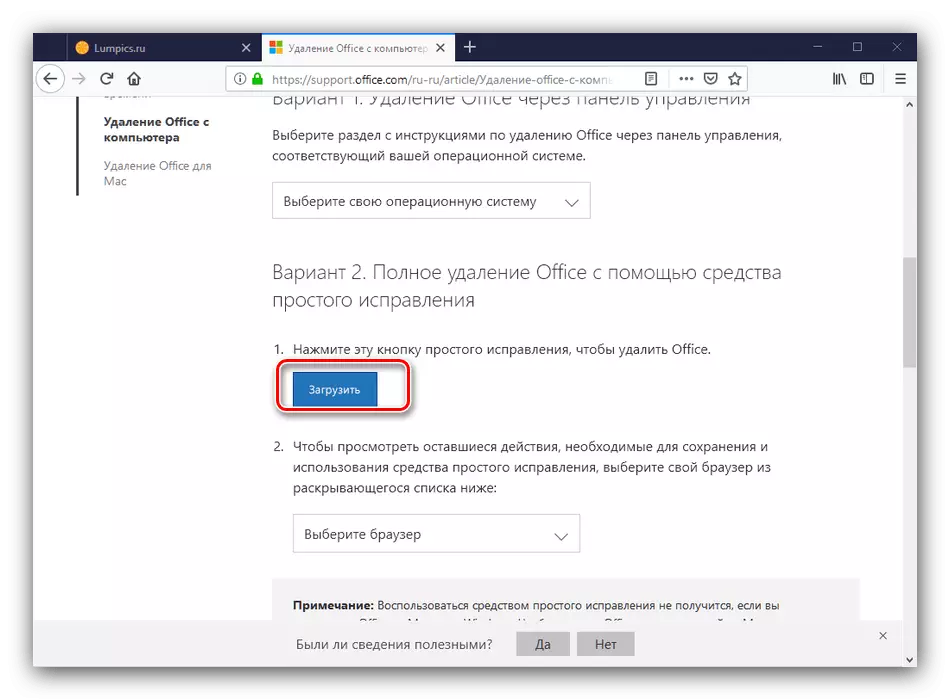

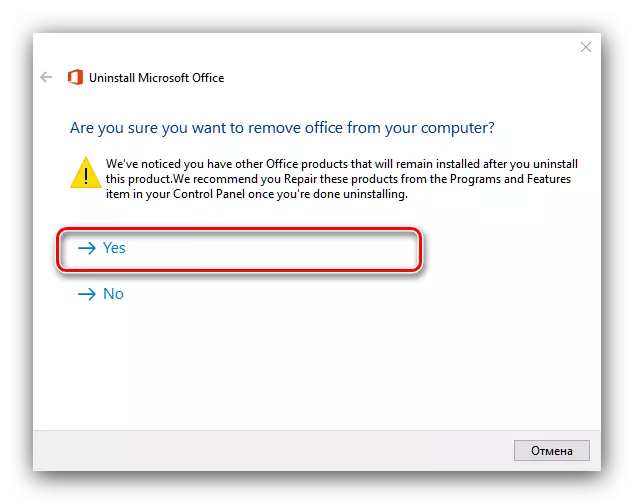
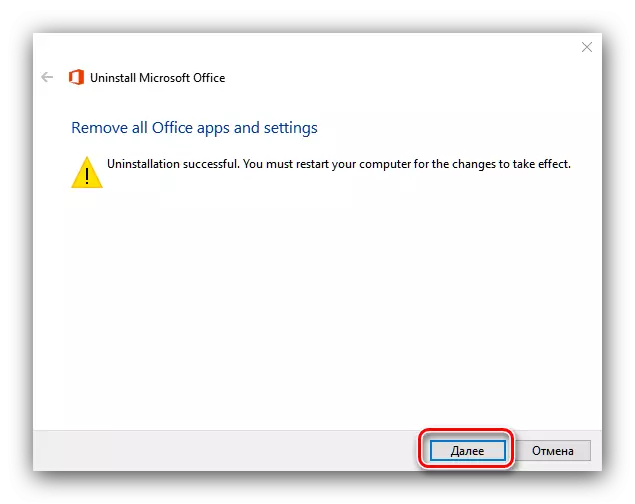


ବର୍ତ୍ତମାନ 365 ଅଫିସ୍ ଅପସାରିତ ହେବ, ଏବଂ ତୁମେ ଆପଣଙ୍କୁ ହଇରାଣ କରିବ ନାହିଁ | ଏକ ବଦଳ ଭାବରେ, ଆମେ ମାଗଣା LibreOffice ସମାଧାନ କିମ୍ବା ଓପେରେ ଅଫିସ୍, ୱେବ୍ ଆପ୍ଲିକେସନ୍ ଗୁଗୁଲ୍ ଡକ୍ୟୁମେଣ୍ଟ୍ ପ୍ରଦାନ କରିପାରିବା |
ପ Read ନ୍ତୁ: ତୁଳନା ଲିବର୍ ଅଫିସ୍ ଏବଂ OpenOffice |
ଉପସଂହାର
ଅଫିସ୍ ଅପସାରଣ 365 କିଛି ଅସୁବିଧା ସହିତ ଜଡିତ ହୋଇପାରେ, କିନ୍ତୁ ଏହି ଅସୁବିଧାଗୁଡ଼ିକ ଏକ ନ୍ୟସ୍ତପ୍ରଦ ଉପଭୋକ୍ତାଙ୍କ ବାହିନୀ ଦ୍ୱାରା ସମ୍ପୂର୍ଣ୍ଣ ଅତିକ୍ରମ କରିଥାଏ |
